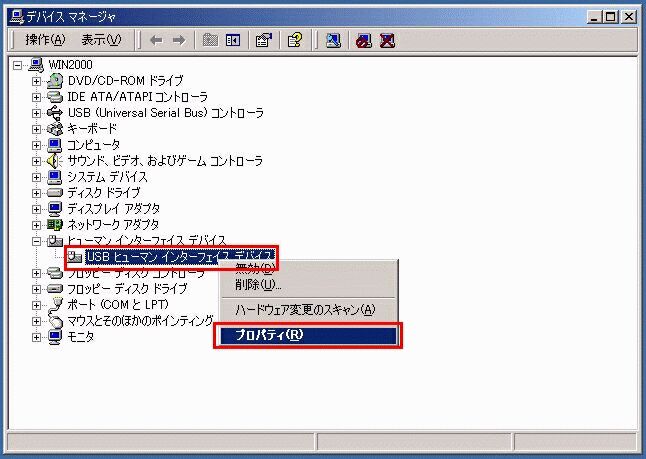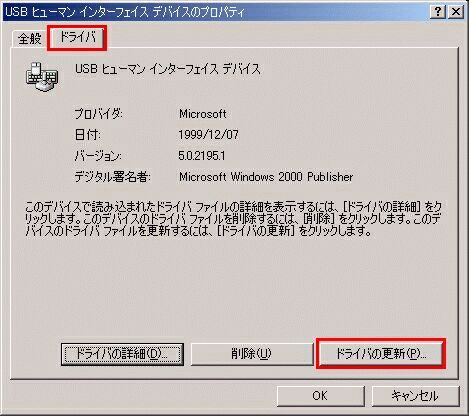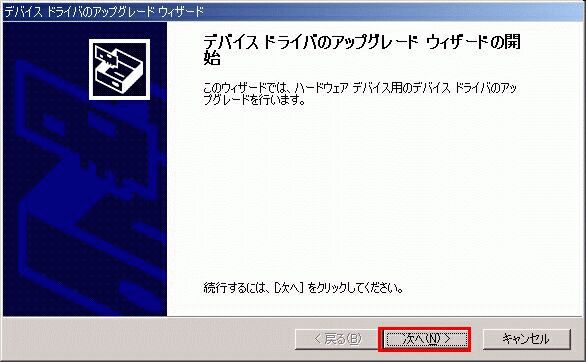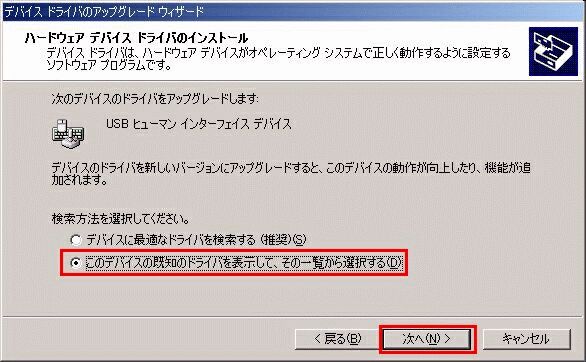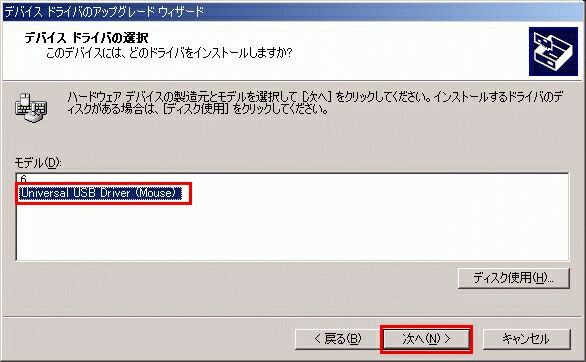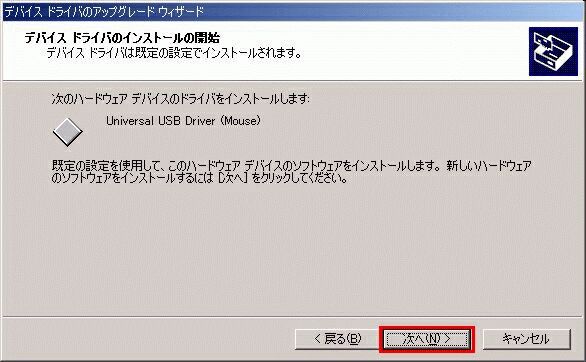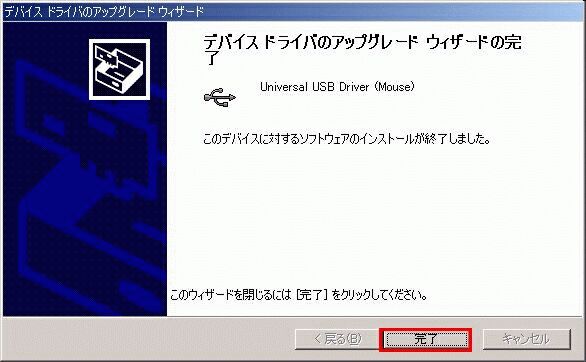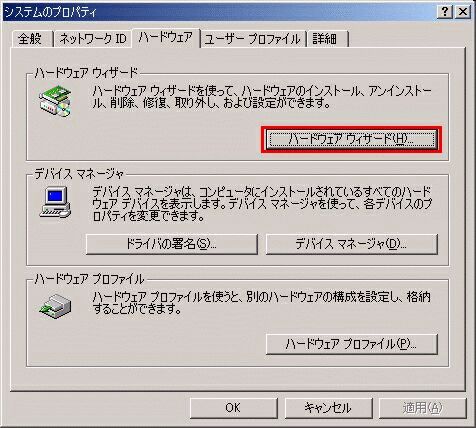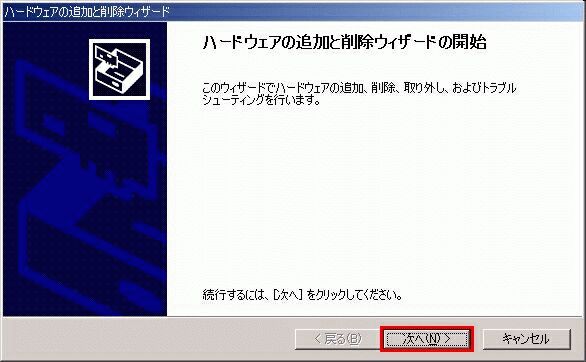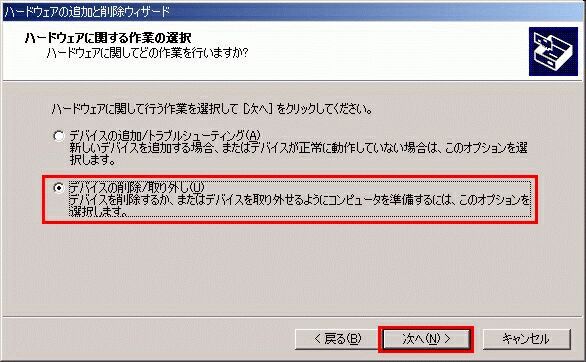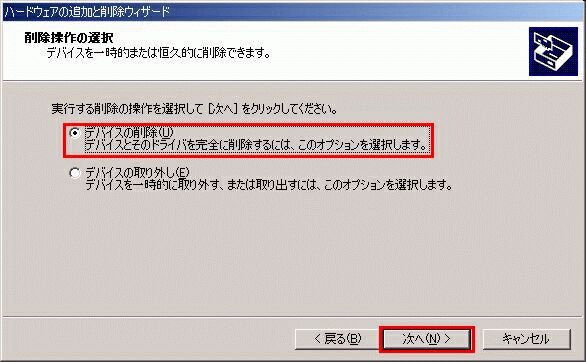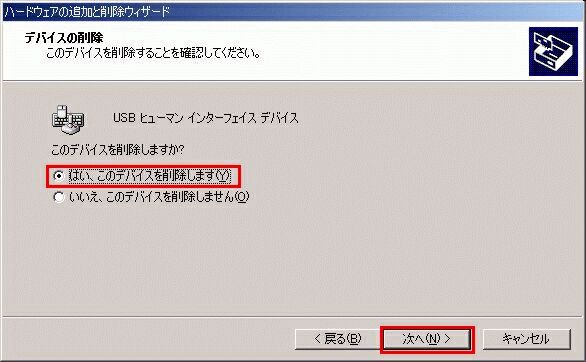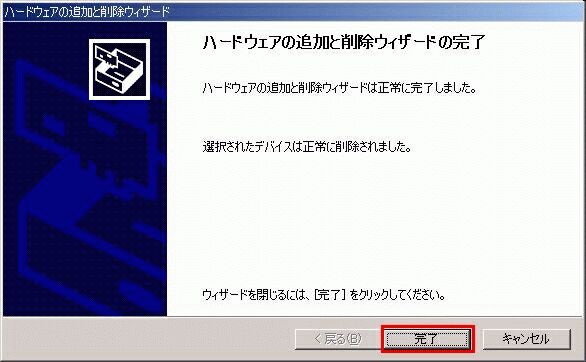1、マイコンピュータを右クリックして、ポップアップメニューから「プロパティ」を選択します
2、「ハードウェア」タブを選択し、「デバイスマネージャ」ボタンを押します
3、「ヒューマンインターフェースデバイス」を開き、
「USBヒューマンインターフェースデバイス」がいつくか表示されるうち、デュアルマウス用の物を
右クリックして、ポップアップメニューから「プロパティ」を選択します
(※)Win2000では、ここの画面で、どの「USBヒューマンインターフェースデバイス」が
デュアルマウス用の物なのか分からなくなる場合があるかと思います
結論から言うと、上記の方法でinfファイルの設定をした関係で、デュアルマウス以外のUSB機器に
ドライバーをインストールしようとしても最後で失敗しますので、成功するまで順番に試してもいいのですが、
一覧表示の時点で、USBキーボード/マウスなどデュアルマウス以外の物は全て外して、
1つだけ残った「USBヒューマンインターフェースデバイス」を選択してから、USBキーボード、USBマウスを
再び接続するといった方法などが分かりやすいかもしれません
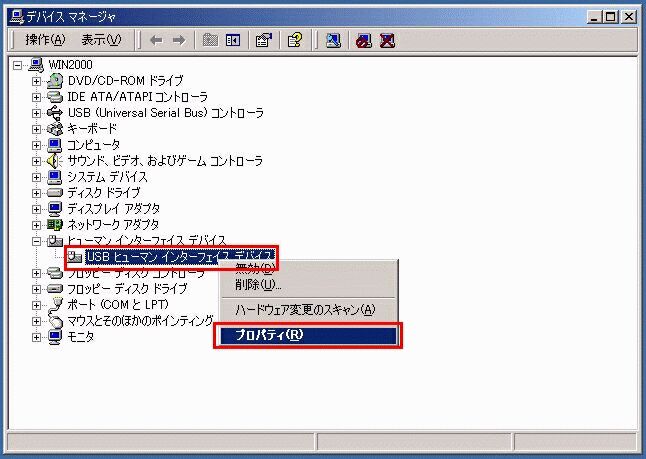
4.「ドライバ」タブを選択して「ドライバの更新」ボタンを押します
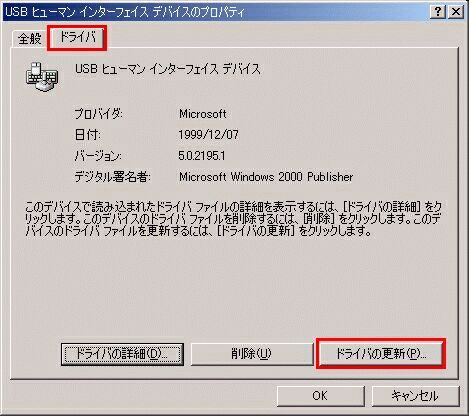
5.「次へ」ボタンを押します
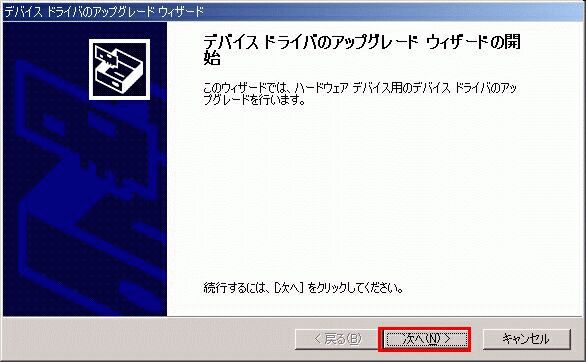
6.「このデバイスの既知のドライバを表示して、その一覧から選択する」を選択して「次へ」ボタンを押します
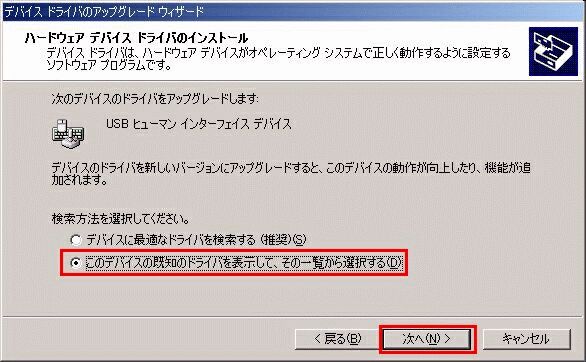
7.「ディスク使用」ボタンを押します
8.「参照」ボタンを押します
9.汎用USBデバイスドライバーをダウンロードした際のSETUPのフォルダを指定します
(例)デスクトップ\uusbdv10\SETUP
更にuubsd.infファイルを選択して「開く」ボタンを押します
10.「OK」ボタンを押します

11.「指定された場所にはハードウェア情報がありません」と表示されたら「OK」を押します
(※)Win2000では、infファイルのVID/PIDが正確に変更されていても、この画面が表示されます

12.先ほどと同じ画面が表示されるので、「参照」ボタンを押して、再び
先ほどと同じSETUPフォルダを指定して、「OK」ボタンを押してください

13.「Universal USB Driver(Mouse)」を選択して「次へ」ボタンを押します
(※)この画面が表示されずにエラーになった場合は、「USBヒューマンインターフェースデバイス」の
選択が間違っています
(もしくはinfファイルの書き間違いの可能性があります)
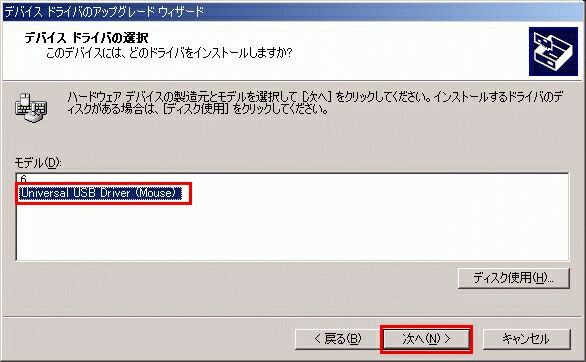
14.「次へ」ボタンを押します
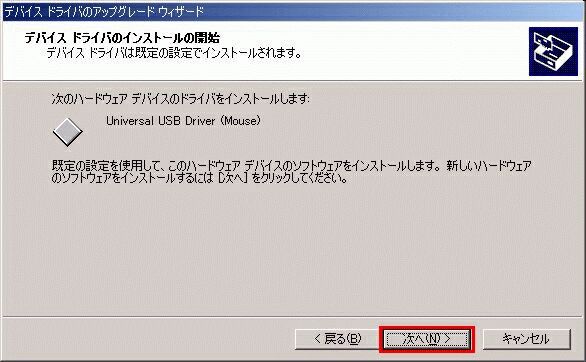
15.「完了」ボタンを押すと完了です
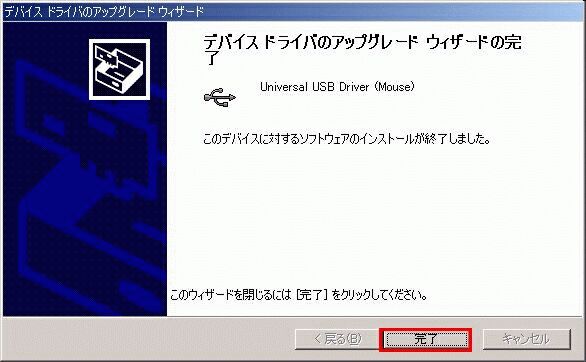
16.(参考情報)
汎用USBデバイスドライバーに更新すると、デバイスマネージャ上でのデバイスの位置が変わります
具体的には「ヒューマンインターフェースデバイス」の「USBヒューマンインターフェースデバイス」だったものが
「UUBSD用USBデバイス」の「Universal USB Driver(Mouse)」に変わります
補足情報1(デバイスドライバをマウスに戻したい場合)
この情報は(デバイスドライバの)アンインストール情報です
1.デバイスマネージャの「UUBSD用USBデバイス」を開きます
2、「Universal USB Driver(Mouse)」を右クリックし、ドライバの更新を選択します
3.「このデバイスの既知のドライバを表示して、その一覧から選択する」を選択して「次へ」ボタンを押します
4.選択肢に「ヒューマンインターフェースデバイス」があるので、それを選択して「次へ」ボタンを押します
5.これで、普通のマウスに戻ります
補足情報2(デバイスドライバの変更に失敗して、デバイスマネージャ上から、ヒューマンインターフェースデバイスが
消えてしまった場合の戻し方)
(※)Ver1.0−>Ver1.0A−>Ver1.0Bと、一度Windows2000をサポート範囲から外したのは
この挙動が発見されて、原因究明に時間をとった為です
上記のインストールが正常に成功してれば問題ない話ですが、途中で間違ってしまって
「ヒューマンインターフェースデバイス」自体がデバイスマネージャから消えてしまっても、戻す事ができます
1.デュアルマウス用のUSBマウス以外のUSBマウスやUSBキーボードを全て外してください
(削除すべきUSBヒューマンインターフェースデバイスの謝認識を防ぐ為、できればPS2マウスとPS2キーボードで
この作業をした方がいいかもしれませんが、無い場合は必要なタイミングだけ抜いて、すぐに挿す方法でもいけると思います)
2.マイコンピュータを右クリックして、ポップアップメニューから「プロパティ」を選択します
3.「ハードウェアウィザード」ボタンを押します
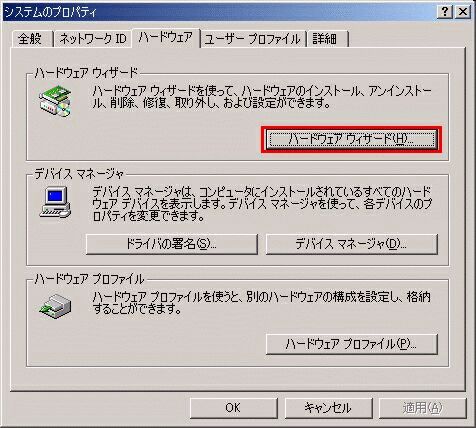
4.「次へ」ボタンを押します
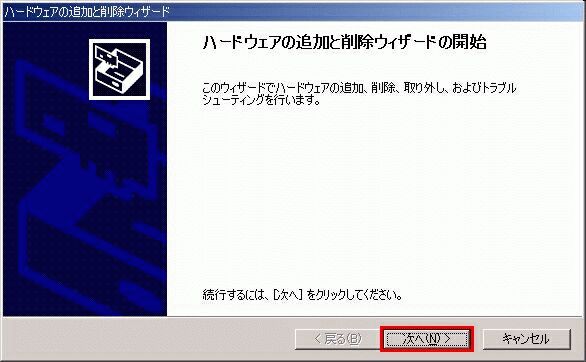
5.「デバイスの削除/取り外し」を選択して「次へ」ボタンを押します
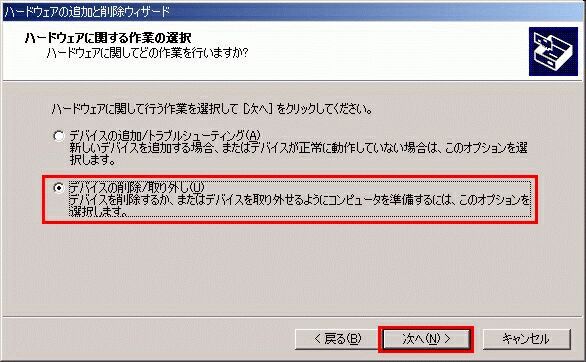
6.「デバイスの削除」を選択して「次へ」ボタンを押します
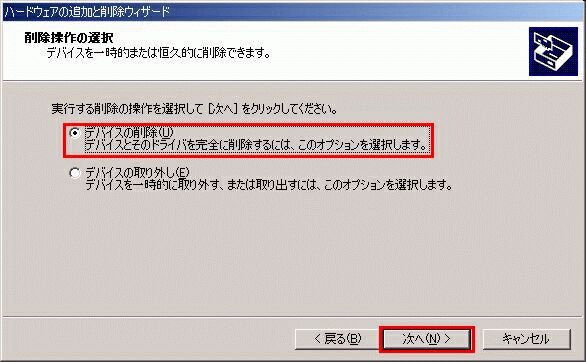
7.(一番下にある)「USBヒューマンインターフェースデバイス」を選択して「次へ」ボタンを押します

8.「はい、このデバイスを削除します」を選択して、「次へ」ボタンを押します
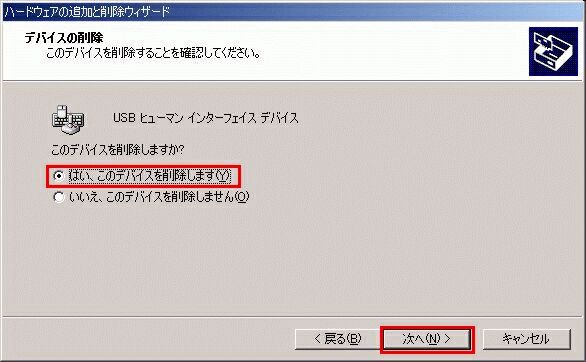
9.「完了」ボタンを押します
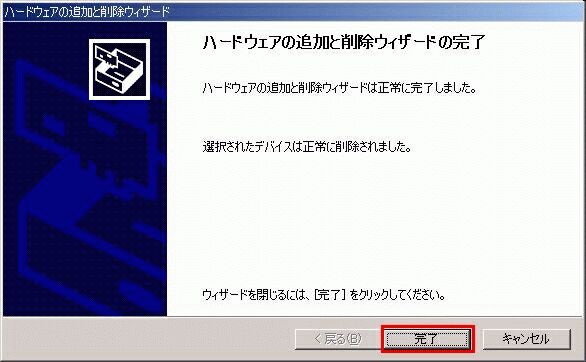
10.デュアルマウス用のマウスをUSBコネクタから一度抜き、もう一度挿せば
改めて「USBヒューマンデバイス」として認識され、それはデバイスマネージャでも見れます
(※)Win2000の場合、「USBヒューマンデバイス」としてでなく
「UUBSD用USBデバイス」として表示される場合もありますが、そちらの項目で見えた場合は
上記の方法にて「USBヒューマンデバイス」のデバイスドライバに変更する手順を踏めば、元に戻せます